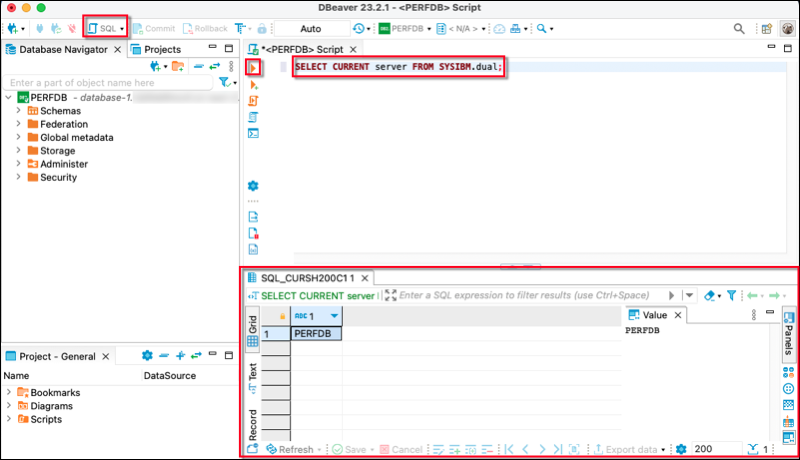DBeaver を使用して Amazon RDS for Db2 DB インスタンスに接続する
DBeaver などのサードパーティーツールを使用して、Amazon RDS for Db2 DB インスタンスに接続できます。このユーティリティをダウンロードするには、「DBeaver Community
RDS for Db2 DB インスタンスに接続するには、DNS 名とポート番号が必要です。これを確認する方法の詳細については、「エンドポイントの検索」を参照してください。また、RDS for Db2 DB インスタンスの作成時に定義したデータベース名、マスターユーザー名、マスターパスワードも把握しておく必要があります。これを確認する方法の詳細については、「DB インスタンスの作成」を参照してください。
DBeaver を使用して RDS for Db2 DB インスタンスに接続するには
-
DBeaver を起動します。
-
ツールバーの [New Connection] アイコンを選択し、[Db2 for LUW] を選択します。
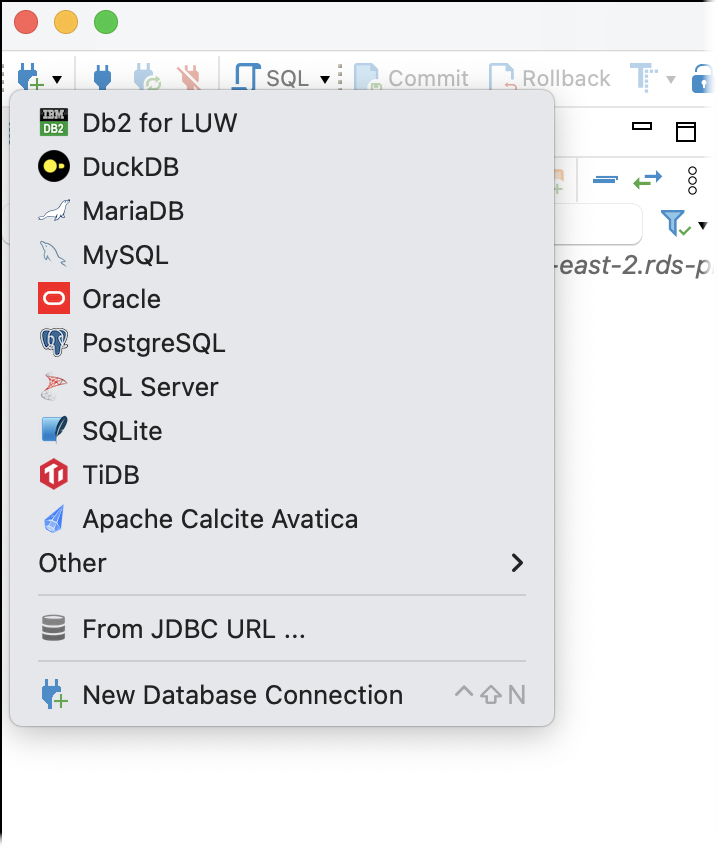
-
[Connect to a database] ウィンドウで、RDS for Db2 DB インスタンスの情報を入力します。
-
次の情報を入力します。
-
[Host] に、DB インスタンスの DNS 名を入力します。
-
[Port] に、DB インスタンスのポート番号を入力します。
-
[Database] に、データベースの名前を入力します。
-
[Username] に、DB インスタンスのデータベース管理者の名前を入力します。
-
[Password] に、DB インスタンスのデータベース管理者のパスワードを入力します。
-
-
[Save password] を選択します。
-
[Driver Settings] を選択します。
![さまざまな接続設定が DBeaver に入力されている [データベースへの接続] ウィンドウ。](images/dbeaver-connect-database.png)
-
-
[Edit Driver] ウィンドウで、追加のセキュリティプロパティを指定します。
-
[Driver properties] タブを選択します。
-
2 つの User Properties を追加します。
-
コンテキスト (右クリック) メニューを開き、[Add new property] を選択します。
-
[Property Name] で [encryptionAlgorithm] を追加し、[OK] を選択します。
-
[encryptionAlgorithm] 行を選択し、[Value] 列を選択して [2] を追加します。
-
コンテキスト (右クリック) メニューを開き、[Add new property] を選択します。
-
[Property Name]で [securityMechanism] を追加し、[OK] を選択します。
-
[securityMechanism] 行を選択し、[Value] 列を選択して [7] を追加します。
-
-
[OK] を選択します。
![DBeaver の [ドライバーの編集] ウィンドウの [ドライバーのプロパティ] タブ。](images/dbeaver-driver-properties-tab.png)
-
-
[Connect to a database] ウィンドウで、[Test Connection] を選択します。コンピュータに DB2 JBDC ドライバーがインストールされていない場合、ドライバーは自動的にダウンロードされます。
-
[OK] を選択します。
-
[Finish] を選択します。
-
[Database Navigation] タブで、データベースの名前を選択します。これでオブジェクトを探索できるようになりました。
これで、SQL コマンドを実行する準備ができました。
SQL コマンドを実行して結果を表示するには
-
上部メニューで、[SQL] を選択します。SQL スクリプトパネルが開きます。
-
[Script] パネルに、SQL コマンドを入力します。
-
コマンドを実行するには、[Execute SQL query] ボタンを選択します。
-
SQL の結果パネルで、SQL クエリの結果を表示します。